Heim >System-Tutorial >Windows-Serie >Tutorial zum Ändern des angezeigten Textes im Win10-Suchfeld
Tutorial zum Ändern des angezeigten Textes im Win10-Suchfeld
- WBOYWBOYWBOYWBOYWBOYWBOYWBOYWBOYWBOYWBOYWBOYWBOYWBnach vorne
- 2024-01-08 08:53:371431Durchsuche
Manche Benutzer möchten das Win10-System personalisieren, um den angezeigten Text im Win10-Suchfeld zu ändern. Schauen wir uns also im Allgemeinen einfach das ausführliche Tutorial zum Ändern des angezeigten Texts im Win10-Suchfeld an.
Ändern Sie den angezeigten Text im Win10-Suchfeld:
1. Drücken Sie die Tasten win+R und geben Sie regedit ein, um den Registrierungseditor aufzurufen.
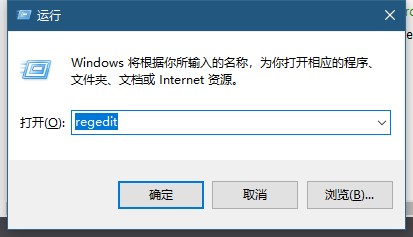
2. Suchen Sie HKEY_CURRENT_USERSoftwareMicrosoftWindowsCurrentVersionSearchFlighting.
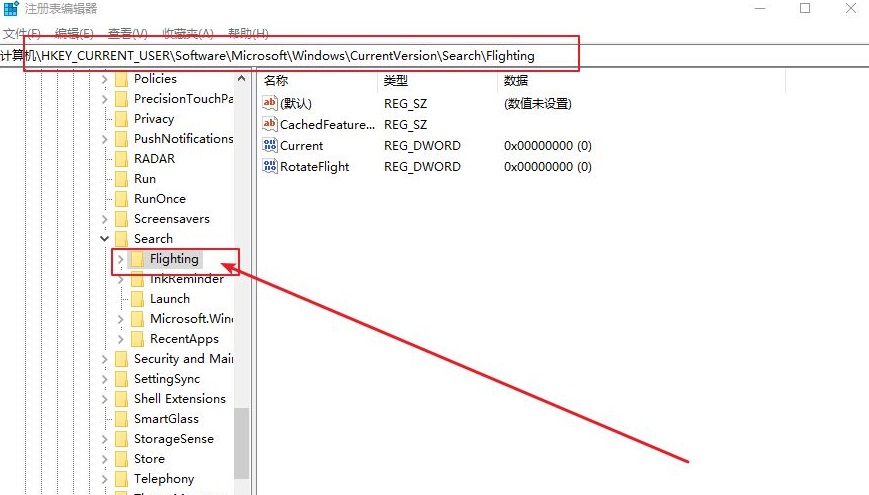
3. Suchen Sie dann Current und RotateFlight und ändern Sie die numerischen Daten auf 0.
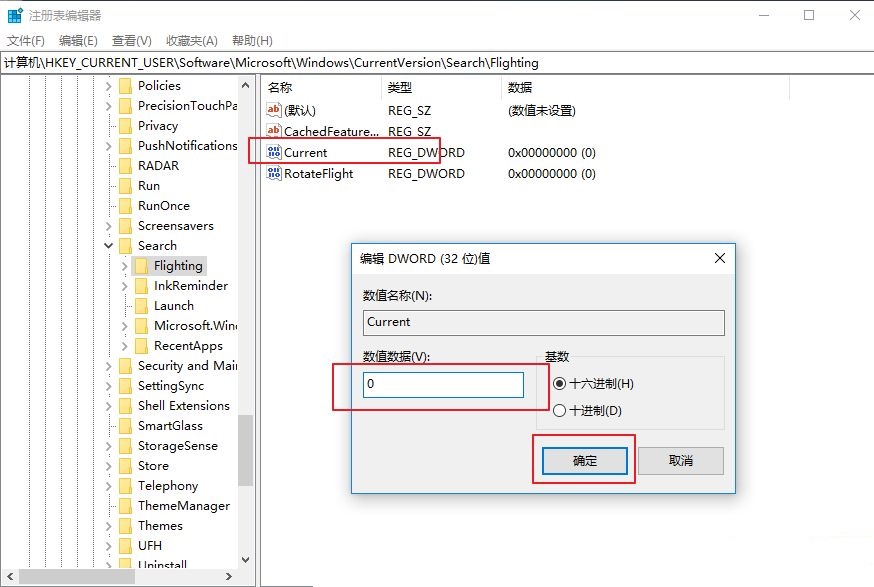
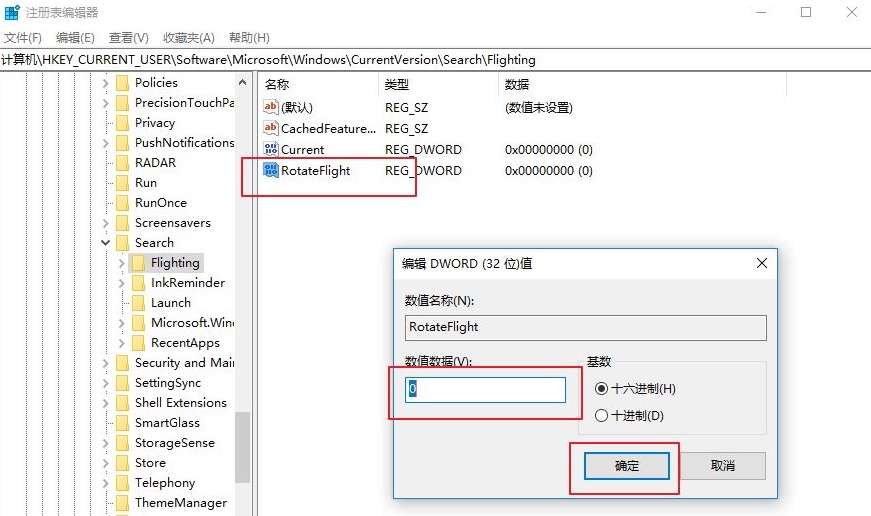
4. Suchen Sie weiterhin im Registrierungseditor nach HKEY_CURRENT_USERSoftwareMicrosoftWindowsCurrentVersionSearchFlighting
Das obige ist der detaillierte Inhalt vonTutorial zum Ändern des angezeigten Textes im Win10-Suchfeld. Für weitere Informationen folgen Sie bitte anderen verwandten Artikeln auf der PHP chinesischen Website!

